Kas te olete esmakordne iPad omanik või üleminek eelmisest tableti versioonist, on esimene asi, mida soovid saavutada, saada kõik andmed oma läikivast uuest seadmest.
Praegused iPadi omanikud
Kui sul on juba esimese või teise põlvkonna iPad, on uuele seadmele ülemineku protsess lihtne, kuid see varieerub olenevalt teie iPadi kasutamisest. See video läbib teid läbi.

1. Varundage oma vana iPad. Kui te iPadist tavaliselt varundate, ühendades selle oma arvutiga või sünkroonite Wi-Fi-ga, tehke seda kõigepealt. Vastasel juhul, kui teil on oma praeguses iPadis vähem kui 5 GB originaalsisu (fotod ja rakenduse andmed), saate kasutada iCloud'i (mis on kiireim meetod).
- Ühenda Wi-Fi-ga ja minge menüüsse Seaded> iCloud. Siis otsustate, milliseid andmeid teie uude seadmesse üle võetakse. Et olla turvaline, lülitage kõik need sisse. Nüüd puudutage Storage and Backup> Manage Storage ja valige loendist oma seade.
Siin saate määrata, millist rakendusteavet (mitte ise rakendusi, vaid nende sisu) saate uude iPadisse. Kui olete lõpetanud, minge tagasi Storage & Backup'i ja puudutage "Back up now."
Kui valite iCloud-i valiku, ärge muretsege ostetud videote, muusika või rakenduste pärast - kõik need elemendid on varundatud ja neid ei arvestata teie iCloudi salvestusega.
2. Taastage andmed oma uude iPadisse. Teie andmetega varundage oma uus iPad. Kuna teil on häälestus läbi viidud, esitatakse teile kolm võimalust: seadistatakse uue iPadina, taastatakse iCloudist või taastatakse iTunes'i varundamisest. Sõltuvalt andmete varundamise viisist valige sobiv taastamisvalik.
Olge kannatlik, kui teie rakendused, fotod, seaded, muusika, kontaktid ja videod taastatakse teie uude seadmesse. Kui taastasite iCloud'ist, võite valida, et sünkroonite oma iPadiga arvutiga, et edastada oma riputatud muusikat või filme.
Kui kavatsete oma vana iPadi müüa või ära anda, pühkige see. Suunake Seaded> Üldine> Nulli> Kustuta kõik andmed ja seaded seadme täielikuks pühkimiseks.
Praegused iPhone'i omanikud
Kui teil on praegu iPhone'i omanik, kuid see on teie esimene iPad, saate mõned iPhone'i seaded ja sisu oma uuele iPadile taastada. Järgige iPhone'i varundamiseks samu samme.
Järgides seadistamisprotsessi, mis ilmub uue iPadi esmakordsel sisselülitamisel, küsitakse, kuidas soovite seda seadistada. Ärge seadistage seda "uue iPadina". Selle asemel valige sobiv taastamisvalik. Niisiis, kui te iPhone'i iCloud'iga varundasite, taastage see iCloudist. Seejärel on teil võimalus iPadi uuemast iPhone'i varukoopiast taastada.
Pange tähele, et ainult iPadiga ühilduv sisu (muusika, videod, rakendused ja andmed nagu kontaktid) taastatakse. Kindlasti sukelduge oma iPadi seadistustesse ja kohandage need oma eelistustele.
Kui taastasite selle iCloudi varukoopiast, võite valida, et sünkroonite oma iPad arvutiga, et edastada oma riputatud muusikat või filme.
Esmakordne iPad ja iDevice omanik
Tere tulemast iDevices maailma. Kuna see on sinu esimene iPad, alustate teid puhta kiltkivi abil ja seadistusprotsess on teie jaoks veidi erinev.
Seadme sisselülitamisel juhitakse teid mitme seadistusvaliku kaudu. Ühel hetkel küsitakse, kuidas soovite oma iPadi seadistada - valige suvand "Seadista uus iPad".
Seejärel palutakse teil oma Apple ID-ga sisse logida. Kui teil on see juba olemas, kasutage seda. Aga kui sa seda ei tee, peate nüüd looma uue. See on ID, mida kasutate ostude tegemiseks, konto haldamiseks ja iCloudi kasutamiseks.
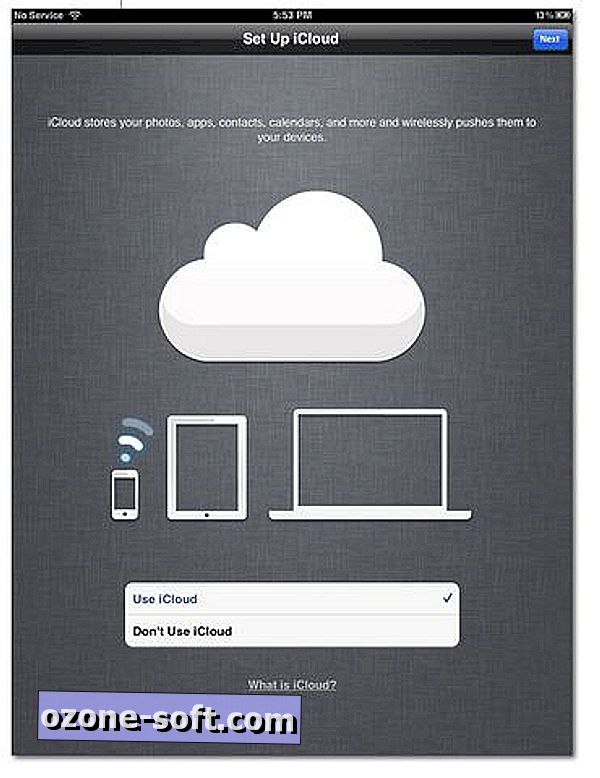
Kas ma peaksin kasutama iCloudi?
Pärast Apple'i ID seadistamist küsitakse, kas soovite kasutada iCloud'i. See on teenus, mis hoiab teie iDevices sünkroonis ja varundab teie andmeid traadita. Kaasaegne toimetaja Dong Ngo on suurepärase seletajaga selle kohta, kuidas iCloud töötab, ning teenuse kasutamise plusse ja miinuseid.
iCloud on kasulik mitmel viisil: saate oma andmeid varundada liikvel olles, hoida oma seadmeid sünkroonitud ja see on tasuta. Igal kasutajal on 5 GB vaba iCloudi salvestust, mis tegelikult läheb kaugele. Sellepärast, Apple'i sõnades: "Teie ostetud muusika, filmid, rakendused, raamatud ja telesaated ning teie fotovoog ei võta arvesse teie tasuta salvestamist. Kuna teie post, dokumendid, kaamera rull, konto andmed, seaded ja muud rakenduse andmed ei kasuta nii palju ruumi, et 5GB läheb kaugele. "
Kui valite iCloudi lubamise, maksimeerige selle kasutamist oma juhendiga oma iCloudi salvestamise haldamiseks.
Tutvuge oma iPadi funktsioonidega
Teie e-posti seadistamisest kuni iPadi peegeldamiseni teie teleris ja teavituskeskuse konfigureerimisel oleme me kaetud. Järjehoidja see täielik juhend, et teha kõik need asjad ja palju muud, kui te oma iPadis elama asute ja tutvute selle omadustega.
Kontrollige neid rakendusi kõigepealt
Valida saab sadu tuhandeid rakendusi, nii et kust alustada? Kuna teie iPadi võrkkesta ekraan on ainulaadne, suunake esmalt selle resolutsioonile optimeeritud rakendustele.
- Alusta iPhoto rakendusega iOS
- 20 uhke apps tehtud iPad kõrge def ekraanile
- Need 11 vanemat rakendust näevad iPadis endiselt suurepäraselt
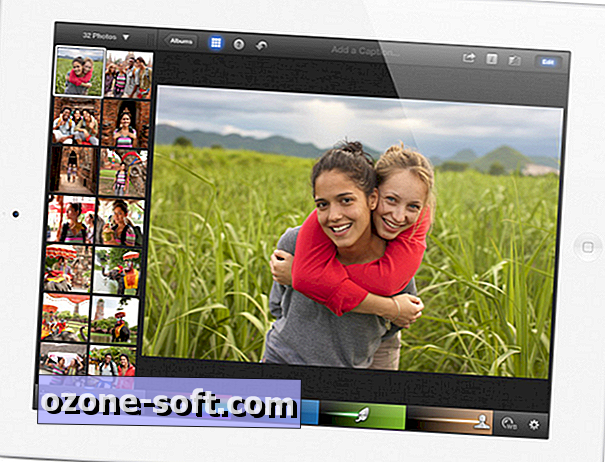
IPadi optimeerimine
Kui teie iPad on taastatud, on aeg seda optimeerida ja köied õppida. Siin on mõned meie parimad juhised uue seadme kasutamiseks.- 10 viisi aku eluea parandamiseks
- Peab olema iPadi nõuanded ja nipid Superuslikud nipid Safari navigeerimiseks
- Hoidke oma iPadi andmed turvaliselt
- Sünkroonige oma iPad oma arvutiga Wi-Fi kaudu













Jäta Oma Kommentaar